Windows 11 kurulumu nasıl yapılır? Birçok insan bunu merak ediyor. Bu yazımızda Windows 11 kurulumu nasıl yapılır? Ücretsiz Windows 11 indirme ile alakalı detayları hazırladık. Windows 11’de varsayılan simgeler güncellendi ve dosya gezgini de geliştirildi. “Giriş” yerine “Hızlı Erişim” geliyor. Dosya gezgininde ayrıca sekme sistemi mevcuttur. Bu nedenle, kullanıcılar aynı uygulamada birden fazla dizine erişmek için yeni bir pencere açmaya gerek yok. Dizinlerin tek bir uygulama gibi görünmesini sağlamak bu özelliğin amacı. Bu da kalabalığı azaltır.
Windows 11’i indirmeden önce pencere bölme işlevini de açıklamamız gerekir. Bu özellik çok sayıda kişi için faydalı olabilir. Özellikle geniş ekranlı kullanıcılar için mükemmel bir sistem. Bu, pencerenin sağ üst köşesinde bulunan kare şeklinin üzerinde durmayı gerektirir. Fare durduğunda altı farklı tasarım görünecek. Seçilen dizayn, pencerenin şeklini belirleyecek. Bu şekilde diğer pencereler de sıralanabilir.
Windows 11 Kurulumu Nasıl Yapılır?
Windows 11 indirmeye başlamadan önce yapılması gerekenleri inceleyelim. Birincisi, Microsoft’un resmi web sitesinden ISO dosyasını indirmek. Ardından ISO dosyası DVD’ye veya USB belleğe yazdırılmalıdır. Son olarak, sistem yeniden başlatılmalıdır. Bu sırada ISO dosyası diske bağlanmalıdır. Bu adımlar tamamlandıktan sonra Windows 11 kurulabilir.
Windows 11 Sistem Gereksinimleri

Windows 11 indirmek ve kurmak için sistem gereksinimlerinin karşılanması gerekir. Sistem gereksinimleri en düşük şu şekilde yer alıyor:
2 çekirdekli, 1 GHz ve 64 bit işlemci Windows 11 Kurulumu
4 GB RAM
64 GB depolama alanı
UEFI ve güvenli önyükleme özelliği
TPM 2.0
WDDM 2.0’a sahip DirectX 12 destekli ekran kartı
9 inç olan, 8 bit ve 720p çözünürlüğe sahip ekran
Kurulum için internet bağlantısı ve Microsoft hesabı
Etkinleştirme için lisans anahtarı
Microsoft’un sitesinden ISO dosyası oluşturun
Windows 11’i indirmek için bu bağlantıyı kullanabilirsiniz. Bu ekranda, “Windows 11 Disk Görüntüsü (ISO) İndirme” seçeneğine tıklayın. Ardından “İndir” butonuna tıklayın ve dil seçin. Dil seçtikten sonra “Onayla” butonuna tıklayın. Sonrasında indirme başlar. İndirme bittiğinde ISO dosyası hazır hale geliyor.
ISO dosyası çeşitli şekillerde yazdırılabilir ve kurulabilir. Biri USB bellek kullanmaktır. DVD ile kurmanın bir alternatifi. DVD yazmak için birçok farklı yöntem vardır. Bunlardan biri, Windows’un resmî uygulamasını kullanmak. Bu nedenle üçüncü taraf yazılıma ihtiyaç kalmıyor. Bir DVD’yi bilgisayara taktıktan sonra ISO dosyasının olduğu dizine yerleştirilmelidir. ISO dosyasına sağ tıklamak gerekir. Windows 11 kullanıyorsanız, “Diğer seçenekleri göster” seçeneğini seçin. Ardından “Disk görüntüsünü yazdır” seçeneğine basmanız gerekir. Disk, DVD’ye yazdırdıktan sonra kullanıma hazır hale gelir.
USB bellek kullanılıyorsa belleğin tamamen boş olması gerekir. FAT32 daha önce ISO boyutları küçük olduğu için kullanılıyordu. Windows 11 için NTFS dosya sistemi kullanılmalıdır. Biçimlendirme yapılmadığı durumlarda NTFS olarak yapılmalıdır. ISO dosyası açıldıktan sonra tüm dosyalar USB belleğe aktarılmalıdır. Aktarım işlemi tamamlandıktan sonra Windows 11 kurulum diski hazır hale gelmiştir.
Eğer daha kolay bir aktarım isterseniz Rufus’u bu bağlantıdan indirip yükleyin. Daha sonra uygulamayı başlatın. Uygulamayı başlattıktan sonra USB belleği seçin. Daha sonra, “Önyükleme seçimi” sekmesini seçin. Bu alan için hangi ISO dosyasını kullanmak istediğinizi belirlemelisiniz. Daha sonra seçim yapmak için “Seç” butonuna basılmalıdır. Son olarak, “Başlat” butonuna basın. Bu adımlar tamamlandıktan sonra Windows 11 ISO dosyası USB belleğine yazdırılır. İşlem bittiğinde aygıt hazır hale geliyor. Windows 11 Kurulumu
Windows 11 Kurun
Buraya kadar her şey tamamlandıysa artık kuruluma geçmek gerekiyor. Bilgisayarı Windows 11 işletim sistemini kurmak için yeniden başlatın. Bilgisayarı yeniden başlattıktan sonra BIOS ekranına erişmek gerekir. BIOS ekranında disk seçeneği mevcut ise USB bellek veya DVD tercih edilmelidir. Disk öncelik sıralaması ayarlanmalıdır. USB bellek veya DVD en iyi seçimdir. Ardından, değişikliklerin kaydedilmesi gerekir. Bu adımlar tamamlandıktan sonra sistem yeniden başlatılacak. Kurulum ekranı, POST ekranından sonra gelecek. Windows 11 bu şekilde kurulabilecek.
Windows 11’i yükselterek kurmak da mümkündür. Windows 11’i yükseltme ile yüklemek daha kolaydır. Bu uygulama, özellikle aynı bilgisayara yükleme yapılacaksa önerilir. Yeni bir bilgisayara kurulum yapılacaksa ISO dosyası indirilmelidir.
Windows Update İle Windows 11 Kurma
Windows Update, Windows 11’i indirmek için de kullanılabilir. Windows Update, işletim sistemini güncellemek için kullanılan bir programdır. Bu program Windows’u güncelleştirir. Windows 11 Kurulumu Bu uygulama, Windows kullanıcıları için işletim sistemi güncellemeleri sağlar. Yeni bir önemli güncelleme geldiğinde, bu güncelleme yavaş yavaş yayılıyor. Windows Update’de Windows 11 güncellemesi göründüğünde bu şekilde geçilebilir. Windows 10 için bu geçerlidir. Bu, önemli Windows 11 güncellemelerine de uygulanır.
Tek yapmanız gereken şey Windows Update’i açmaktır. “Windows+I” tuşlarına bastıktan sonra güncelleme bölümüne geçilmelidir. Bu kısımda var ise üst alanda güncelleme seçeneği göreceksiniz. Eğer gelmediyse, daha önceki yöntemlerden birini denenmelisiniz.
Windows 11 Yükseltme Vs. Temiz Kurulum
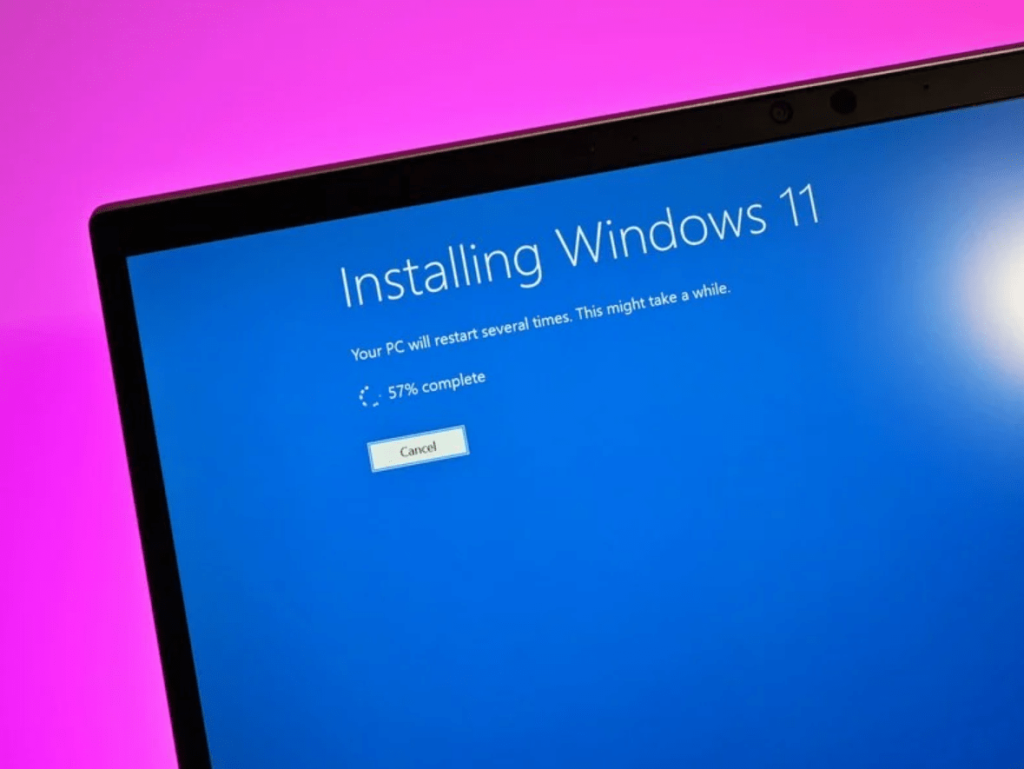
Windows kullanıcıları, temiz kurulum ile yükseltmenin ne anlama geldiğini merak ediyor. Genel olarak, temiz kurulum bazı durumlarda daha uygundur. çünkü sorunları çözer. Yükseltme sırasında bazı sorunlar ortaya çıkar. Temiz kurulumda ise bug olasılığı daha düşüktür. Bu nedenle daha iyi bir işletim sistemi kullanıcılara hizmet eder. Genel olarak temiz bir kurulum yapmak daha iyidir.
Yükseltme yapıldıktan sonra sorun var mı diye gözden geçirilmelidir. Windows 11, sorunsuz olarak kullanılabilir. Temiz kurulumdan sonra, herhangi bir sorun varsa testler yapılmalıdır. Temiz kurulum sonrası sorunlar ortaya çıkarsa, sorun Windows’dan kaynaklanır.
Windows 11 İndir Seçeneği Ücretsiz Mi?
Windows 11 kurulumu ücretsizdir. İşletim sistemini kurmak isteyenlerin herhangi bir ödeme yapmalarına gerek yoktur. Windows 11, ücretli bir işletim sistemi olduğu açıktır. Bu nedenle, belirli bir miktar ödeyerek kullanılmalıdır. Windows 11 Kurulumu Buna rağmen Microsoft, ücretsiz olarak da kullanılabilir. Bu uygulamalar lisans gerektirmez.
Lisanssız, yani bir lisans anahtarı olmadan kullanılması kısıtlıdır. Biri kişisel ayarlar. Lisansı olmayan ayarlar kullanılamaz. Bununla birlikte, ana ekranda “Windows’u Etkinleştir” yazan bir yazı yer alır. Bunların dışında lisanssız olarak kullanılması sorun yaratmaz.
Windows 11 Kurmak İçin Kaç GB USB Gerekiyor?
Windows 11 işletim sistemi için 8 GB USB bellek önerilir. Önceden 4 GB USB bellek de yeterliydi. ISO dosya boyutlarının artması nedeniyle artık en az 8 GB gerekiyor. 8 GB’lık bir USB bellek, Windows 11 kurulumunu destekler.
Windows 11 Deneme Sürümü İçin Gereken Süre Nedir?
Windows 11 ile ilgili başka bir soru deneme sürümü merak ediliyor. Windows 11, kurulumdan sonra etkinleştirme uyarısı veriyor. Deneme sürümü zaten gerekli değildir. çünkü Windows 11 indirme işlemi sonrasında kurulum yapanlar yazılımı rahatlıkla kullanabilirler. İster lisanslı olsun ister lisanssız olsun hiçbir sorun yok. Lisanssız olması durumunda kişisel ayarlara erişilmemesi tek farktır.

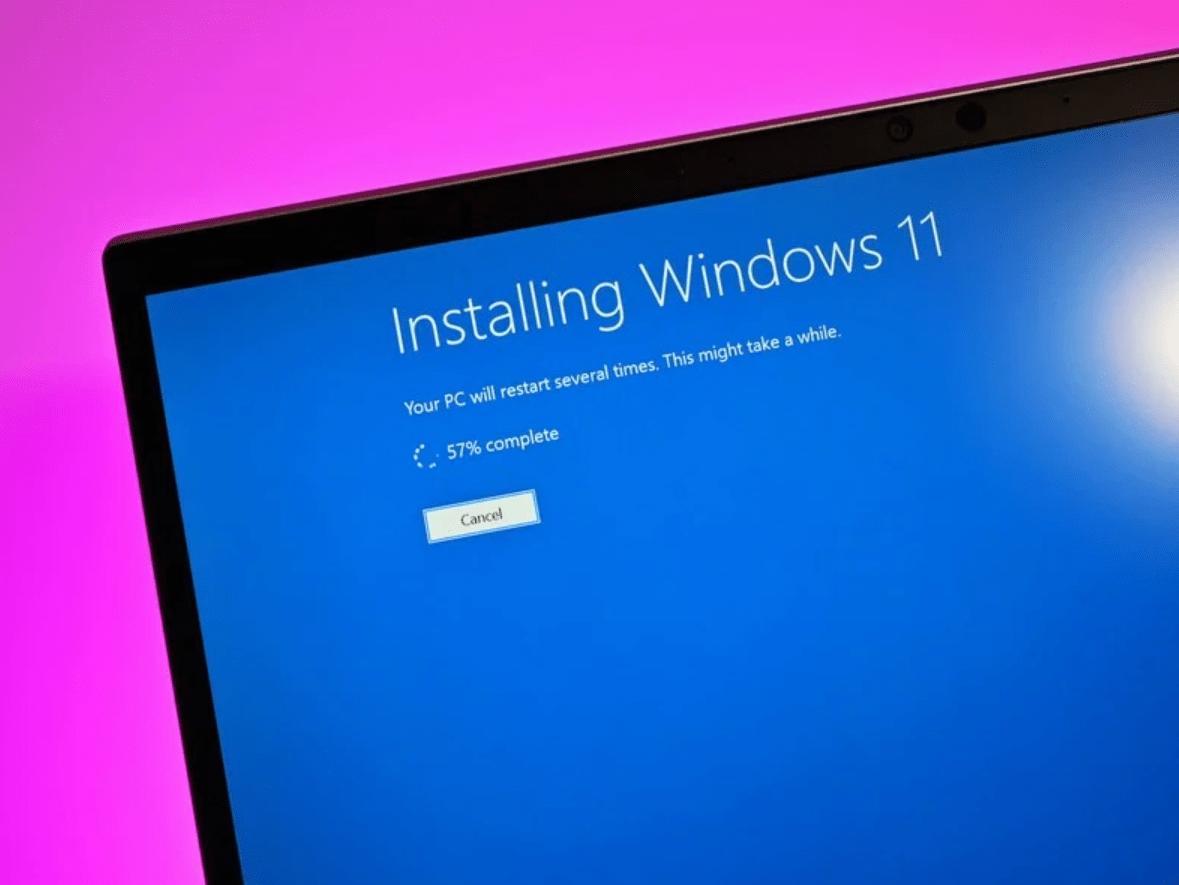
Leave feedback about this